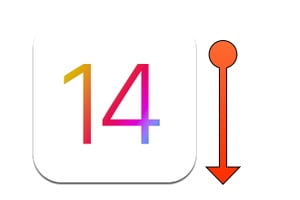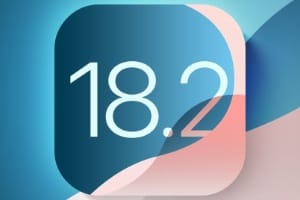如何准确识别 Mac 上的软件版本并了解版本号、其适用的处理器架构(Mac Intel / Mac Silicon)。有些软件在启动时会快速显示此信息,而其他软件则不会。无论如何,我们都会为您提供两种 100% 实用的方法。作为补充阅读,我们提供以下主题:
- 如何在 iPhone / iPad 上查找应用程序的版本号
- 识别 Apple Mac Silicon M1、M2 上的应用程序:Intel 64 和通用
- 了解哪个 macOS 可与哪个 Mac 配合使用(从最旧到最新)
- 了解 Mac 上的某个应用是否有可用更新
- 自动使您的应用程序在 Mac 上保持最新状态
- 查找您的 Mac 的版本号
- macOS Ventura (13.x) 的兼容应用程序列表
识别 Mac 上的软件版本:“关于...”菜单
适用于 99.9% 软件的第一种方法是启动您的软件、应用程序、游戏、实用程序等。然后,您必须选择 Apple 之后的菜单。例如,Safari 菜单、Chrome、FireFox、Mail、Adobe Photoshop、地图等。
这给出了,对于苹果浏览器:
识别 Mac 上的软件版本:“读取信息”上下文菜单
第二种方法是从 Finder 转到应用程序图标。右键单击(在 Mac 上启用右键单击(触控板/鼠标)) 或 Control + 单击以显示上下文菜单。然后验证读取信息菜单。
显示与该程序相关的所有有用信息。 Pixelmator 的类型(英特尔应用程序、通用)和版本与此处相同。